更改XP系统配置让系统运行速度加快
怎么提升XP系统性能呢

这个文件夹建议转移到其它的盘中,如D、E中。可以减少C盘的碎片,从而加快系统速度。
我的文档也可以转移到其它盘中,有利于备份和安全。
三、 关闭不使用的系统服务
注:以下服务是可以安全关闭的,如果你关闭了其它服务造成系统无法启动,和笔者可无关啊!!
服务在:控制面板→管理工具→服务,如果你想关掉某个服务就双击它,在“启动类型”中选择“已禁用”。
右击我的电脑→硬件→设备管理器→IDE ATA/ATAPI 控制器,双击“主要 IDE
通道”,(如果你对自己的计算机足够了解)选择“高级设置”可以看到设备0、和设置1。如果你只有一个设备那么请禁用别一个设备,方法是把“自动检测”改为“无”。
“次要 IDE 通道”的设置方法同上。
这样可以大大加快的XP的启动速度,最少快一倍,如果你不小心把光驱改成无了,没关系再改回自动检测就可以了
2、 打开WinXP的保留网络带宽
在开始菜单运行中输入gpedit.msc 计算机配置→管理模版→网络→qos数据包调度程序" ,双击 "限制可保留带宽" ,选中"已启用" ,将 "带宽限制%"
的值改为0。注:XP版本必须为Professional版的。
3、 禁用不使用的IDE端口(请仔细设置)
系统还原是非常吃系统资源的,对老机来说一定不能要
5、 关闭自动更新
右击我的电脑→属协助
右击我的电脑→属性→远程,去掉“允许从这台计算机发送远程协助邀请”。
7、 关掉调试器dr. watson
单击开始→运行→输入drwtsn32,把除了“转储全部线程上下文”之外的全都去掉。如果有程序出现错误,硬盘会响很久,而且会占用很多空间。
WinXP系统优化四大步介绍
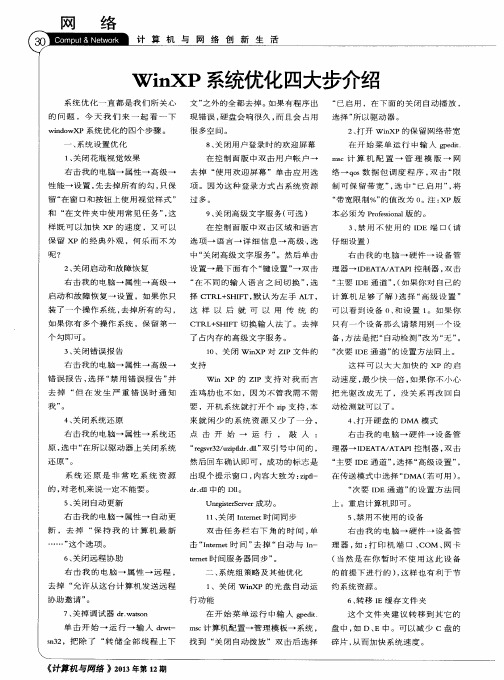
一
很 多 空间 。
2 、 打 开 Wi n XP的 保 留 网 络 带 宽 在开 始菜单运行 中输入 g p e d i t .
、
系统 设 置优 化
8 、 关 闭 用 户 登 录 时 的 欢 迎 屏 幕
1 、 关 闭花 瓶视 觉 效果
右 击 我 的 电 脑 一 硬 件 一 设 备 管
4 、 关 闭 系 统 还 原
右击 我 的 电脑一 属性 一 系统 还 点 击 开 始 一 运 行 , 敲 入 : 原, 选中“ 在所 以驱 动 器上 关 闭 系统
还原” 。
“
r e g s v r 3 2 / u z i p l f d r . d l l ” 双 引号 中间 的 ,
如 果 你 有 多 个 操 作 系 统 ,保 留 第 一 CT RL + S HI F T切 换输 入 法 了 。去掉 个 勾即 可 。
3、 关 闭 错 误 报 告
只有 一 个 设 备那 么 请 禁 用 别 一 个 设
备, 方 法 是把 “ 自动 检 测 ” 改为 “ 无” 。 “ 次要 I D E通 道 ” 的 设置 方 法 同上 。
… …
d r . d l l 中的 D l l 。 Un r g i s t e r S e r v e r 成功。
“ 次要 I D E通道 ” 的 设 置 方 法 同 上 。重 启 计 算 机 即 可 。
5 、 禁用 不 使用 的 设备
1 1 、 关闭 [ n t e r n e t 时 间 同步
我” 。
Wi n X P的 Z I P 支 持 对 我 而 言 动 速 度 , 最 少 快 一倍 , 如果你不I S, D 、 连 鸡 肋 也 不 如 , 因 为 不 管 我 需 不 需 把 光 驱 改 成 无 了 ,没 关 系 再 改 回 自 要 ,开 机 系 统 就 打 开 个 z i p支 持 , 本 动 检 测 就 可 以 了 。 来就闲少 的系统资源又少 了一分 , 4 、 打 开 硬 盘 的 DMA模 式
让电脑速度快上100%方法

1、加快开关机速度在WindowsXP中关机时,系统会发送消息到运行程序和远程服务器,告诉它们系统要关闭,并等待接到回应后系统才开始关机。
加快开机速度,可以先设置自动结束任务,首先找到HKEY_CURRENT_USERControlPanelDesktop,把AutoEndTasks的键值设置为1;然后在该分支下有个“HungAppTimeout”,把它的值改为“4000(或更少),默认为50000;最后再找到HKEY_LOCAL_MACHINESystemCurrentControlSetControl,同样把WaitToKillServiceTimeout设置为“4000”;通过这样设置关机速度明显快了不少。
2、提高宽带速度专业版的WindowsXP默认保留了20%的带宽,其实这对于我们个人用户来说是没有什么作用的。
尤其让它闲着还不如充分地利用起来。
在“开始→运行”中输入gpedit.msc,打开组策略编辑器。
找到“计算机配置→管理模板→网络→QoS数据包调度程序”,选择右边的“限制可保留带宽”,选择“属性”打开限制可保留带宽属性对话框,选择“启用”,并将原来的“20”改为“0”,这样就释放了保留的带宽。
3、优化网上邻居WindowsXP网上邻居在使用时系统会搜索自己的共享目录和可作为网络共享的打印机以及计划任务中和网络相关的计划任务,然后才显示出来,这样速度显然会慢的很多。
这些功能对我们没多大用的话,可以将其删除。
在注册表编辑器中找到HKEY_LOCAL_MACHINEsofewareMicrosoftWindowsCurrent VersionExploreRemoteComputerNameSpace,删除其下的(打印机)和{D6277990-4C6A-11CF8D87-00AA0060F5BF}(计划任务),重新启动电脑,再次访问网上邻居,你会发现快了很多。
4、加快启动速度要加快Windows XP的启动速度。
如何优化系统
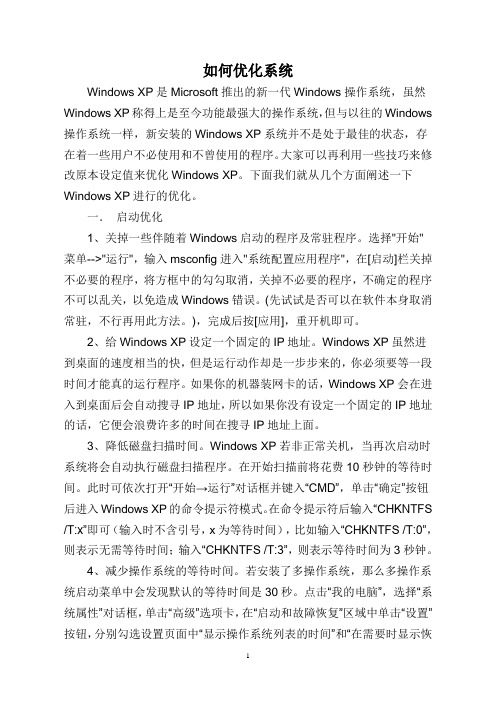
如何优化系统Windows XP是Microsoft推出的新一代Windows操作系统,虽然Windows XP称得上是至今功能最强大的操作系统,但与以往的Windows 操作系统一样,新安装的Windows XP系统并不是处于最佳的状态,存在着一些用户不必使用和不曾使用的程序。
大家可以再利用一些技巧来修改原本设定值来优化Windows XP。
下面我们就从几个方面阐述一下Windows XP进行的优化。
一.启动优化1、关掉一些伴随着Windows启动的程序及常驻程序。
选择"开始"菜单-->"运行",输入msconfig进入"系统配置应用程序",在[启动]栏关掉不必要的程序,将方框中的勾勾取消,关掉不必要的程序,不确定的程序不可以乱关,以免造成Windows错误。
(先试试是否可以在软件本身取消常驻,不行再用此方法。
),完成后按[应用],重开机即可。
2、给Windows XP设定一个固定的IP地址。
Windows XP虽然进到桌面的速度相当的快,但是运行动作却是一步步来的,你必须要等一段时间才能真的运行程序。
如果你的机器装网卡的话,Windows XP会在进入到桌面后会自动搜寻IP地址,所以如果你没有设定一个固定的IP地址的话,它便会浪费许多的时间在搜寻IP地址上面。
3、降低磁盘扫描时间。
Windows XP若非正常关机,当再次启动时系统将会自动执行磁盘扫描程序。
在开始扫描前将花费10秒钟的等待时间。
此时可依次打开“开始→运行”对话框并键入“CMD”,单击“确定”按钮后进入Windows XP的命令提示符模式。
在命令提示符后输入“CHKNTFS /T:x”即可(输入时不含引号,x为等待时间),比如输入“CHKNTFS /T:0”,则表示无需等待时间;输入“CHKNTFS /T:3”,则表示等待时间为3秒钟。
4、减少操作系统的等待时间。
如何有效提升电脑xp系统运行速度的方法和技巧

如何有效提升电脑xp系统运行速度的方法和技巧如何有效提升电脑xp系统运行速度的方法和技巧一、系统设置优化1、关闭花瓶视觉效果右击我的电脑→属性→高级→性能→设置,先去掉所有的勾,只保留“在窗口和按钮上使用视觉样式”和“在文件夹中使用常见任务”,这样既可以加快XP的速度,又可以保留XP的经典外观,何乐而不为呢2、关闭启动和故障恢复右击我的电脑→属性→高级→启动和故障恢复→设置,如果你只装了一个操作系统,去掉所有的勾,如果你有多个操作系统,保留第一个勾即可。
3、关闭错误报告右击我的电脑→属性→高级→错误报告,选择“禁用错误报告”并去掉“但在发生严重错误时通知我”。
4、关闭系统还原右击我的电脑→属性→系统还原,选中“在所以驱动器上关闭系统还原”。
系统还原是非常吃系统资源的,对老机来说一定不能要。
5、关闭自动更新右击我的电脑→属性→自动更新,去掉“保持我的计算机最新”这个选项。
6、关闭远程协助右击我的电脑→属性→远程,去掉“允许从这台计算机发送远程协助邀请”。
7、关掉调试器dr.watson单击开始→运行→输入drwtsn32,把除了“转储全部线程上下文”之外的全都去掉。
如果有程序出现错误,硬盘会响很久,而且会占用很多空间。
8、关闭用户登录时的欢迎屏幕在控制面版中双击用户帐户→去掉“使用欢迎屏幕”单击应用选项。
因为为这种登录方式占系统资源过多。
9、关闭高级文字服务(可选)在控制面版中双击区域和语言选项→语言→详细信息→高级,选中“关闭高级文字服务”。
然后单击设置→最下面有个“键设置”→双击“在不同的输入语言之间切换”,选择CTRL+SHIFT,默认为左手ALT,这样以后就可以用传统的CTRL+SHIFT切换输入法了。
去掉了占内存的高级文字服务。
10、关闭WinXP对ZIP文件的支持WinXP的ZIP支持对我而言连鸡肋也不如,因为不管我需不需要,开机系统就打开个zip支持,本来就闲少的系统资源又少了一分,点击开始→运行,敲入:“regsvr32/uzipfldr.dll”双引号中间的,然后回车确认即可,成功的标志是出现个提示窗口,内容大致为:zipfldr.dll中的DllUnrgisterServer成功。
3-优化-3-设置加速篇

⑥要修改近期打开的文档位置,编辑已有键值项(字符串型)“Recent”,将其值改为将要存放近期打开的文档的绝对路径(默认为C:\windows\Recent);
⑦要修改图片文件夹位置,编辑已有键值项(字符串型)“My Pictures”,将其值改为将要存放图片文件的绝对路径(默认为C:\My Documents\My Pictures);
⑧要修改右击发送位置,编辑已有键值项(字符串型)“SendTo”,将其值改为将要存放右击发送的绝对路径(默认为C:\WINDOWS\SendTos)。
10、系统文件夹大转移(WINDOWS ME版)
要改变桌面、字体文件、开始菜单、程序菜单、开机启动、近期打开的文档、图片文件、右击发送所在的文件夹的位置,要根据下面操作进行:
单击“开始->运行”,键入 regedit,然后单击“确定”,找到HKEY_CURRENT_USER\Software\Microsoft\Windows\CurrentVersion\Explorer\Shell Folders;
⑦要修改图片文件夹位置,编辑已有键值项(字符串型)“My Pictures”,将其值改为将要存放图片文件的绝对路径(默认为C:\My Documents\My Pictures);
⑧要修改右击发送位置,编辑已有键值项(字符串型)“SendTo”,将其值改为将要存放右击发送的绝对路径(默认为C:\WINDOWS\SendTos)。
11、如何善用文件和设置转移功能?
Windows XP提供了文件和设置转移功能,它能够将当前所使用的电脑中的大多数系统设置,比如Outlook Express、浏览器、区域设置、任务栏选项、声音和多媒体、显示属性、鼠标和键盘、网络打印机和驱动器以及用户自行添加的设置;特定文件夹,包括:字体文件夹、共享文件夹、图片藏、我的文档、用户添加的文件夹等;以及用户的个人文档,比如:.doc、.ppt、.txt、.wps和用户自己添加的文档类型备份保存在磁盘中,当您在新电脑安装Windows XP或是重装系统后可以直接将备份导回来,这样会地省大量重新安装设置的时间,同时还能够有效地保护个人重要数据的安全。
XP系统性能如何优化提高系统性能

XP系统性能如何优化提高系统性能
下面店铺给大家讲讲Windows XP操作系统中如何更好的节约内存,让每一份资源都能得到合理的利用。
下面我们就一起来看看,我们都可以通过那些设置来达到节约内存的目的。
XP系统性能如何优化提高系统性能
1、点击鼠标右键,选择属性,把主题和外观都设置为“windows经典”,并且把桌面悲剧设置为无。
2、点击右下角的“开始”,点击“运行”,在出现的窗口里面输入msconfig ,接着在启动下关闭不必要的,保存并退出。
3、关闭系统还原,然后右键点击“我的电脑”里面的“属性”,单击高级下面的性能,选定最佳性能。
4、右键点击桌面上的我的文档,点击属性,把默认的保存路径修改到其它地方。
5、打开IE浏览器,在IE主窗口里面依次进入工具、-internet选项,然后点击常规,在internet临时文件下面单击设置,之后就点击“移动文件夹”,将原本保存在C盘的修改成其他盘就可以了。
通过教程对xp系统相关优化,可见系统的性能有明显提高,如果你还在为自己的系统变得缓慢的话,不妨试试教程的相关优化技巧吧。
七大妙招提升速度

七大妙招提升Win XP速度Win XP以其华丽的操作画面和稳定的性能成为不少电脑玩家的首选操作系统,但在使用Windows XP的过程中你会发现,随着时间的推移操作系统在速度上是越来越慢了。
如何才能使Windows XP提高运行速度的问题,已经成为用户十分关心的话题。
1、加快启动速度每次启动Windows XP的时候,蓝色的滚动条都会不知疲倦地走上好几圈,对于追求高效率的你,是不是很希望它能少走几圈呢?其实我们完全可以把它的滚动时间减少,以加快启动速度。
方法是:打开注册表编辑器,依次展开HKEY _ LOCAL _ MACHINE SYSTEM CurrentControlSet Control Session Manager Memory Management PrefetchParameters 分支,在右侧窗口中区找到EnablePrefetcher子键,把它的默认值“3”修改为“1”。
接下来用鼠标右键在桌面上单击“我的电脑”,选择“属性”命令,在打开的窗口中选择“硬件”选项卡,单击“设备管理器”按钮。
在“设备管理器”窗口中展开“IDE ATA/ATAP控制器”,双击“次要IDE通道”选项,在弹出的对话框中选择“高级”选项卡,在“设备0”中的“设备类型”中,将原来的“自动检测”改为“无”,“确定”后退出。
“主要IDE通道”的修改方法一致。
现在重新启动计算机,看看你的滚动条滚动的时间是不是减少了?注意:使用VIA芯片主板的朋友千万可不能修改“VIA BUS MASTER IDE CONTROLLER”选项。
另外,如果你没有选择创建多个不同的硬件配置文件,或者希望启动期间自动加载默认的硬件配置文件而不显示列表项,那么可以将“硬件配置文件选择”小节中的“秒”中输入“0”即可。
在需要选择的时候按住空格键就会显示出列表了。
2、优化网上邻居Windows XP网上邻居在使用时,系统首先会搜索自己的共享目录和可作为网络共享的打印机以及计划任务中和网络相关的计划任务,然后才显示出来,这样会直接影响计算机的运行速度。
如何给XP系统加速

XP系统加速,保证让你的系统飞起来系统加速1: XP 系统默认下网卡的连接速度并不是全速的,所以我们需要手动设置我们的网卡并让网卡火力全开, 只需要很简单的几个步骤: 打开控制面板7 网络和Internet 连接7 网络连接这时候会看到本地连接在本地连接上点击右键7属性左键点击配置7高级, 这时候会出现一排网卡的各项属性配置, 然后我们选择Link Speed/Duplex Mode 也就是网络连接速度选项右边的(值)里面会出现系统所默认Auto Negotiation 也就是自动默认速度,这时候我们点击旁边的小三角, 拉出值选单选择100Mbps/Full Duplex 点击确定好了完成以后我们的网卡就处于火力全开的状态, 没有一点保留.2: 专业版的windows xp 默认保留了20%的带宽,其实这对于我们个人用户来说是没有什么作用的。
尤其让它闲着还不如充分地利用起来。
在“开始7运行”中输入gpedit.msc ,打开组策略编辑器。
找到“计算机配置7管理模板7网络7 QoS数据包调度程序”,选择右边的“限制可保留带宽”,选择“属性”打开限制可保留带宽属性对话框,选择“启用”,并将原来的“ 20”改为“ 0”,这样就释放了保留的带宽。
3: 清除预取目录,进入C:\WINDOWS\Prefetch 文件夹,将扩展名为pf 的文件全部删除,重4: 进入我的电脑-- 工具查看——取消“自动搜索网络文件夹和打印机” 的勾选。
5: 让 系统快上几倍的绝招(1、 )减少开机磁盘扫描等待时间,开始7运行,键入“ chkntfs /t :0 ”(2、)删除系统备份文件:在各种软硬件安装妥当之后, 其实XP 需要更新文件的时候就很少 了。
开始7运行,敲入:sfc.exe /purgecache 然后回车即可,近3xxMo6: 在“系统属性”里打开“硬件”选项卡,打开“设备管理器”,展开“ IDE ATA/ ATAPI控制器”,双击打开“次要 IDE 通道”属性,点“高级设置”选项卡,把设备 1 和 2 的传送 模式改为DMA 若可用,设备类型如果可以选择“无”就选为“无”,点确定完成设置,同样 的方法设置“主要 IDE 通道”7: IE 网络浏览器加速技巧技巧一:Windows XP 自带IE6,有个小技巧,修改之后启动得飞快。
电脑技术(7:XP系统优化、电脑飞速)

电脑技术(7:XP系统优化、电脑飞速)一、系统设置优化1、关闭花瓶视觉效果右击我的电脑→属性→高级→性能→设置,先去掉所有的勾,只保留“在窗口和按钮上使用视觉样式”和“在文件夹中使用常见任务”,这样既可以加快XP的速度,又可以保留XP的经典外观,何乐而不为呢2、关闭启动和故障恢复右击我的电脑→属性→高级→启动和故障恢复→设置,如果你只装了一个操作系统,去掉所有的勾,如果你有多个操作系统,保留第一个勾即可。
3、关闭错误报告右击我的电脑→属性→高级→错误报告,选择“禁用错误报告”并去掉“但在发生严重错误时通知我”。
4、关闭系统还原右击我的电脑→属性→系统还原,选中“在所以驱动器上关闭系统还原”。
系统还原是非常吃系统资源的,对老机来说一定不能要5、关闭自动更新右击我的电脑→属性→自动更新,去掉“保持我的计算机最新……”这个选项。
6、关闭远程协助右击我的电脑→属性→远程,去掉“允许从这台计算机发送远程协助邀请”。
7、关掉调试器dr. watson单击开始→运行→输入drwtsn32,把除了“转储全部线程上下文”之外的全都去掉。
如果有程序出现错误,硬盘会响很久,而且会占用很多空间。
8、关闭用户登录时的欢迎屏幕在控制面版中双击用户帐户→去掉“使用欢迎屏幕”单击应用选项。
因为为这种登录方式占系统资源过多。
9、关闭高级文字服务(可选)在控制面版中双击区域和语言选项→语言→详细信息→高级,选中“关闭高级文字服务”。
然后单击设置→最下面有个“键设置”→双击“在不同的输入语言之间切换”,选择CTRL+SHIFT,默认为左手ALT,这样以后就可以用传统的CTRL+SHIFT切换输入法了。
去掉了占内存的高级文字服务。
10、关闭WinXP对ZIP文件的支持WinXP的ZIP支持对我而言连鸡肋也不如,因为不管我需不需要,开机系统就打开个zip支持,本来就闲少的系统资源又少了一分,点击开始→运行,敲入:“regsvr32 /u zipfldr.dll”双引号中间的,然后回车确认即可,成功的标志是出现个提示窗口,内容大致为:zipfldr.dll中的DllUnrgisterServer成功。
系统加速的几种办法

其中:
1.HKLM\SOFTWARE\Microsoft\Windows\CurrentVersion\Run
其中的〔HKLM〕代表登录档上的〔HKEY_LOCAL_MACHINE〕
(2)Bootvis
Bootvis是微软提供的一个启动优化工具,可提高Windows XP的启动速度。
用BootVis提升Windows XP的启动速度必须按照正确的顺序进行操作,否则将不会起到提速的效果。其正确的操作方法如下:
启动Bootvis,从其主窗口(如图2)中选择“工具”菜单下的“选项”命令,在“符号路径”处键入Bootvis的安装路径,如“C:\Program Files\Bootvis”,单击“保存”退出。
(5)减少开机磁盘扫描等待时间
当Windows日志中记录有非正常关机、死机引起的重新启动,系统就会自动在启动的时候运行磁盘扫描程序。在默认情况下,扫描每个分区前会等待10秒钟,如果每个分区都要等上10秒才能开始进行扫描,再加上扫描本身需要的时间,会耗费相当长的时间才能完成启动过程。对于这种情况我们可以设置取消磁盘扫描的等待时间,甚至禁止对某个磁盘分区进行扫描。
(7)合理设置页面虚拟内存
同样也是在“性能选项”对话框中,选择“高级”选项卡,在其中的“虚拟内存”栏中单击“更改”按钮,接下来选择虚拟内存为“自定义大小”,然后设置其数值。一般情况下,把虚拟设为不小于256M,不大于382M比较合适,而且最大值和最小值最好一样。
(8)修改外观方案
(9)取消XP对ZIP支持
Windows XP在默认情况下打开了对zip文件支持,这要占用一定的系统资源,可选择“开始→运行”,在“运行”对话框中键入“regsvr32 /u zipfldr.dll”,回车确认即可取消XP对ZIP解压缩的支持,从而节省系统资源。
如何给XP系统加速

如何给XP系统加速Windows XP是一个老旧的操作系统,具有较低的性能和较高的资源消耗。
但是,您可以采取一些措施来加速XP系统,使其更快运行。
本文将介绍一些简单而有效的方法来加速Windows XP系统。
1.清理磁盘空间2.禁止自动启动的程序在XP系统中,一些应用程序会自动启动,这些程序可能会占用系统资源并拖慢系统速度。
您可以通过打开“开始”菜单中的“运行”框,输入“msconfig”,进入“系统配置实用程序”,点击“启动”选项卡,禁用不需要自动启动的应用程序。
请注意,禁用错误的项目可能导致系统不稳定,只禁用您确定的项目。
3.关闭视觉效果Windows XP带有一些视觉效果和动画,这些效果虽然美观,但会造成额外的资源消耗。
您可以通过右键单击“我的电脑”,选择“属性”,然后选择“高级”选项卡,点击“性能设置”按钮,选择“调整为最佳性能”选项来关闭这些视觉效果。
4.更新驱动程序5.定期进行系统更新Windows XP的更新可以修复一些系统漏洞和错误,并提供性能改进。
请确保系统自动更新已打开,或者定期检查是否存在新的更新。
您可以通过“开始”菜单中的“Windows更新”或访问Microsoft官方网站来手动进行更新。
6.增加内存内存是影响系统性能的重要因素之一、如果您的系统只有较小的内存容量,可以考虑增加内存。
增加内存容量可以改善系统的响应速度和整体性能。
7.关闭不需要的服务Windows XP系统默认启动了许多不需要的服务,这些服务会消耗很多系统资源。
您可以通过打开“开始”菜单中的“运行”框,输入“services.msc”,然后禁用不需要的服务来提升系统性能。
但是,请谨慎禁用服务,以免不小心禁用了系统所需的服务。
8.定期进行病毒扫描和系统清理病毒和恶意软件可能会导致系统运行缓慢。
为了加速XP系统,您应该定期进行病毒扫描和系统清理。
确保您的杀毒软件是最新版,并定期更新病毒库。
9.禁用不必要的动画和效果XP系统中的动画和效果会消耗大量的系统资源,从而降低系统性能。
如何将XP系统的电脑提速?

如何将 XP 系统的电脑提速?
4、清完后点“确定”退出。这样,打开网页和空间就能提速。 三、每周进行清理
1、点“开始”;
方法步骤
2、用鼠标指着“全部程序”;
一、每天关机前清理
3、再指着“附件”;
1、双击“我的电脑”,右键点 C 盘,点“属性”;
4、再指着“系统工具”;
2、点“磁盘清理”,选择要删除的文件,点“确定”;
5、点“磁盘粹片整理程序”
3、 点“是”,清理过程,完毕再点“确定”
6、点 C 盘,再点“碎片整理”(这需要很长时间,最好在您去吃
4、清理过程中,您可看得到未经您答应(您可点“查看文件”看, 饭和没用电脑时进行。清理中您可看除了,盘的空间多了。对 D,E,F
后对比一下);
盘也用此法进行。
7、在跳出“清理完成”后点“关闭”,按上述方法,对 D,E,F
二、随时进行清理
盘分别进行清理。
1、打开浏览器,点最上面一排里的“工具”,点“Internet 选项”;
四、给宽带加速
2、再点中间的“Internet 临时文件”中的“删除文件”;
4、修改完之后,我们可重新打开 IE 浏览器或者用 BT 或迅雷下载 文件,发觉上网和下载的速度明显提升。
以上就是 WinXP 系统下让电脑提速的具体方法,只要根据以上几个 步骤操作下来,就能还你一个高效快速的电脑。
魏
第2页共2页
1、单击“开始运行”,输入 gpedit.msc;
3、再在“删除全部脱机内容”前的`方框里打上勾,点“确定”;
魏
第1页共2页
本文格式为 Word 版,下载可任意编辑
2、点确定后即可打开“组策略对象编辑器”,展开“计算机配置 管理模板网络 QoS 数据包打算程序”;
让WindowsXP开机启动更快的妙方

让WindowsXP开机启动更快的妙方嫌计算机启动太慢是每个计算机迷的共同心病,让计算机启动更快是大家的共同心愿,本教程将为大家交流下让WindowsXP加快开机启动的方法,本文特别从硬件与软件,软件程序的安全与有一定风险,从简单与相对复杂几个方面就如何加快启动XP开机时间的问题作一小结,以便让新手菜鸟也能简单安全地操作windows xp 系统.一、通过桌面或者控制面板进行相关设置(安全)1)去除华丽臃肿的外观去掉"墙纸'、"屏幕保护',删除多余的桌面图标。
如果是WinXP,还可右击"我的电脑',选择"属性高级',在"性能'项目单击"设置',选中"调整为最佳性能'。
2)经常维护系统如果在系统中安装、删除了太多的游戏、太多的应用软件、太多的旧资料,会让你的电脑运行速度越来越慢,而开机时间也越来越长。
因此,最好每隔一段时间,(一般1-3个月)对电脑做一次全面的维护。
点击开始程序附件系统工具,用里边的磁盘清理和碎片整理,对电脑做一次全面的维护,注意在整理磁盘碎片时系统所在的盘一定要整理,这样才能真正加快Windows的启动顺序。
3)减少预启动的时间(1)打开"系统属性'(在我的电脑上点右键-属性,或者在控制面板里打开"系统',快捷键win+pause break)点"高级'选项卡,在"启动和故障恢复'区里打开"设置',去掉"系统启动'区里的两个,如果是多系统的用户保留"显示操作系统列表的时间'的,里边设置成5就可以了。
(2)如果不想让启动滚动条出现,可以点击上一步里"编辑'按钮,打开"系统启动'区的编辑,在boot记事本里的fastdetect的后面加上/noguiboot,这样在启动的时候就不会再显示滚动条。
浅谈优化XP系统提高计算机运行速度

【 关键词 】 系统设置 ; 修 改参数 ; 系统优化 ; 网络优化
◇ 科技论坛◇
科技 一向导
2 0 1 3 年2 9 期
浅谈优化 x P系统提高计算机运行速度
( 德 惠 市经 济局
周 少 岩 吉林 德惠
1 3 0 3 0 0 )
【 摘 要】 随ቤተ መጻሕፍቲ ባይዱ着计算机技术 的发展 , 计算机的应 用已经渗 透到 了我们的工作和 生活当中, 了解一定的计算机 常识和掌握计算机的使 用已是
7 ) 设 置启动信息或增加警告信息 : 启动wi r ⅨP 日 籀 垦 l — 、 1 生 信息HKE Y J O c A L MA c H I N E — S O F T WA R E \ Mi e r o s o f t \ Wi n d o w s N T  ̄ C u r r e n t Ve r s i o n \ Wi n l o g o n子键分支. 双 击在它下面 的 L e g a l N o t i c e C a p t i o n 健值名称 打开“ 编辑 字符 串” 窗 口, 在“ 数值数据” 文本框 中输入信息对话框的标题 . 比如“ 你好 . 欢迎使用 本机器” . 然后双击 L e g a l N 0 t i c e T e x t , 在 随后出现 的“ 编辑 字符串” 窗口 中输入想要显示 的警告信息 .比如 “ 请不要随意修改本级 的设置 , 谢 . 单击“ 确定 ” 按钮 , 重新启动 即可看到修改后的效果 了。 找到 H KE Y L OC AL MAC H I N E k S y s t e m\ C u r r e n t C o n t r o l S e t \ C o n t r o l , 谢 !” 将 wa i t T o K i l l S e r v i c e T i m e o u t 设为: 1 0 0 0 。( 原设定值 : 2 0 0 0 0 ) 2 . 网络 优 化 2 . 1 解 决 Wi n d 0 w s X P 启动时候停顿一下的问题 找到 HK E Y C UR R E N T U S E R \ C o n t r o l P a n e l \ D e s k t o p键 , 将 Wa i t 开始 ——网络 连接 ——本地 连接 .按 右键 ,选择 属性 ,选择 T 0 l l A p p T i m e o u t 改为 1 0 0。 . 设 定 值: 2 0 0 0 0 )  ̄ P 关闭程序时等待 1 秒。 将H u n g A p p T i m e o u t 值 改为 : 2 o o ( 原设 定值 : 5 0 0 0 ) , 表示 程序 出错 “ I n f e me t 协议 ( T C P / I P ) ” , 点击 属性 , 使用下面 的 I P地址 : 1 9 2 . 1 6 8 . 0 . 1 , 时等待 0 . 5秒 子 网 掩码 : 2 5 5 . 2 5 5 . 2 5 5 . 0 . 这样就好 了. 以後开机就不会停顿 了 1 3 ) 让系统 自动关 闭停止 回应 的程式 : 打 开 注册 表 HK E Y — C U RR E N _ r _ uS E R \ C o n t r o l P a n e l \ D e s k t o p键 , 2 . 2 创 建文件 . 提高A DS L拨号效率 打开记事本 . 在 文本编辑 区域 中输入“ s t a r t = R A S DI A L拨号 连接名 将 Au t o E n d T a s k s 值设 为 1 。f 原设定值 : 0) 称 u s e r p a s s w o r d ” 命令代码 . 其 中“ 拨号 连接名称 ” 指在本地 计算机 中 4 )  ̄ 1 1 1 速启动程序 : D S L宽 带连 接 名称 . “ u s e r ”指 A D S L的登 录帐 号名 称 , 每次启动 Wi n d 0 w s X P . 蓝色的滚动条都要走 上好多次 , 其 实这 里 创建 好 的 A D a s s w o r d ” 指登 录密码 。将文件保存成 “ a d s 1 . b a t ” 。将 “ a d s 1 . b a t ” 文件创 我们也可 以把它 的滚动 时间减少 . 以加快启动速度 。 HKEY LOCAL MACHI NE \ S YS T EM\ C ur r e n t C o n t r o l S e t \ Co n t r o l \ 建几个快捷方式 . 将 快捷方式复制到“ 启动” 文件夹中即可。 2 - 3在默认情 况下. XP P r o会 保留一块 网卡 的 2 0 %的带宽 S e s s i 0 n Ma n a g e r 、 Me 1 1 1 0 r y Ma n a g e me n t \ P r e f e t c h P a r a me t e r s .在 右边 找 到 以管理员权 限登陆 , 在“ 运行” 中键人 g p e d i t . m s c , 出现 “ 组策 略” , E n a b l e P r e f e t c h e r 主键 . 把它 的默认值 3 改为 1 , 这样滚 动条滚 动 的时 展开 “ 管 理模板” 中的“ 网络” . 展开 “ Q o S数据包调度程 序” 。 在右边 窗 间就会减少 口右键单击 “ 限制 可保 留带宽 ” . 在属 性中的“ 设置 ” 中有“ 限制可保 留 5 ) 解决在 “ 运行 ” 中执行 “ m s c o n f i g ” 无效 的问题 ! . 选择“ 已启用” . 然后在下方” 带 宽限制” 栏目 里选择一个 数值 就 没有了 m s c o n f i e x e相关路径或者路径错误 , 就会导致无法直接运行 带宽” 文件名打开。解 髂 : 运行 ' r e g e d i t " , 找 到“ HK E YL OC AL MACHI NE\ 可 以了. 不 能选择 ” 禁用 ” 因为那样做 的话, 系统 会认为你认 可 了保 留 s o F r WAR E \ Mi c r o s o f t \ Wi n d o w s \ C u r r e n t Ve r s i o n \ A p p P a t h s ”在 右 边 窗 口 2 0 %的带宽。 具体 修改可 以参照 “ 属性” 旁边的“ 说明” 栏 目。当进行完 用户应该在 网络连接 的属性对话框 内的一 般属性 中, 右击空 白 处, 依次选择 【 新建 】 一【 项】 , 将其名改 为“ M S C O N F I G . E X E ” 。 上述修改并应用后 . 然后选中“ M S C O N F I G . E X E ” , 再在右边窗口中, 双击字符串值 【 默认】 , 把数 标签 栏 中能 够看 到” Q o S P a e k e t S c h e d u l e r( Q o S数 据包调 度程 序 ) ” 。 me 版不支持该操作 . 无法去除该 限制 1 值改为“ C : k Wi n d o w s WC H e a l t h \ H e l p C t r \ B i n a r i e s \ MS C o n i f g . e x e ” ( 根据 系统 Ho 所 在分 区 自行更 改 ) 。修 改后 ,我们 就 可 以像 以前 一样 直 接 运 行 2 . 4 修改右键 菜单f 右键菜单里多 了一些 网站连接 的) ms c o n f i g打开该程序啦 ( 1 ) 如果右键中有网站连接。请打开注册表( C : \ wi n d 0 w s \ R e g e d i t . e x e ) , 查找有关该连接名的键值 , 将找 到的( 一般只有 1 个) 删除就 O K了。 6 ) 解决 “ 双击本地磁盘 ” . 在新 窗 E l 中打开 的问题 ! 清除病毒后 . 双击“ 本地磁盘 ” 的时候依次是 在新窗 口打开 的, 而且 ( 2 )或者 直接通过 “ 开始一 > 运行 ' > r e g e d i t ”进入 注册表 ,来 到 HKEY CURRENT US ER\ S o f t wa r e \ Mi c r o s o f t \ I n t e r n e t Ex p l o r e r \ Me n u Ex t ' ’ 速度稍慢 。而在“ 本地磁盘” 中浏览 文件夹 。 是在 同一个窗 口中打开的。 “ 位置 . 点击文件夹的“ + ” 号. 我们可以看到常见 的下载软件网际快车右 解决方法 : 打 开注册表 . 查找 “ H KE Y _ C L A S S E S — R0 0 1 、 \ D r i v e \ \ s h e l l ” , 将默 认 键下载等等的信息 , 直接删除您不想要 的即可 。
xp系统运行缓慢的解决办法

7、清除内存中不被使用的DLL文件
在注册表的HKKEY_LOCAL_MACHINESOFTWAREMicrosoftWindowsCurrentVersion,在Explorer增加一个项AlwaysUnloadDLL,默认值设为1。注:如由默认值设定为0则代表停用此功能。
9、减少启动时加载项目
许多应用程序在安装时都会自作主张添加至系统启动组,每次启动系统都会自动运行,这不仅延长了启动时间,而且启动完成后系统资源已经被消耗掉!
启动“系统配置实用程序”,在“启动”项中列出了系统启动时加载的项目及来源,仔细查看你是否需要它自动加载,否则清除项目前的复选框,加载的项目愈少,启动的速度自然愈快。此项需要重新启动方能生效。
8、加快预读能力改善开机速度
Windows XP预读设定可提高系统速度,加快开机速度。按照下面的方法进行修改可进一步善用CPU的效率: HKEY_LOCAL_MACHINESYSTEMCurrentControlSetControlSessionManagerMemoryManagement],在PrefetchParameters右边窗口,将EnablePrefetcher的数值数据如下更改,如使用PIII 800MHz CPU以上的建议将数值数据更改为4或5,否则建议保留数值数据为默认值即3。
4、加快启动速度
要加快Windows XP的启动速度。可以通过修改注册表来达到目的,在注册表编辑器,找到 HKEY_LOCAL_MACHINESYSTEMCurrentControlSetControlSession ManagerMemory ManagementPrefetchParameters,在右边找到EnablePrefetcher主键,把它的默认值3改为1,这样滚动条滚动的时间就会减少;
WindowsXP系统提速的方法

WindowsXP系统提速的方法WindowsXP系统提速的方法电脑使用久了总是会出现卡顿等现象,这让人很头疼,因为有时候玩游戏,如果卡一下,也许结局就不一样了。
那么这时候我们就应该对电脑提速,不过很多用户不知道怎么对电脑提速,为此店铺赶紧整理了WindowsXP电脑提速的方法来帮助大家,大家赶紧看看吧!方法总结:要想加速电脑,给了大家三个方法,并都分析了利弊:1、通过加速软件提速。
在网络上有些系统加速的软件,进行安装运行。
但是这种方法效果不明显,而且很多是需要注册码或付费,因此不赞成使用,在这里也不详细介绍。
2、硬件升级,主要是增加内存容量。
加内存效果最明显,因为程序运行全部在内存里面执行。
3、系统优化,清理系统文件。
系统运行久了当然会有一些垃圾等等,容易给系统带来负担,因此一些日常的清理是必须的,而正常的清理有清理注册表、清理垃圾等等,而这些操作很多时候都能有一些软件进行一键清理,在这里也不做具体说明。
这一切的目的都是给希望能减少硬盘的负担,在这里要和大家分享的便是一些日常的系统优化技巧。
一、无需修改注册表1、电脑桌面上的东西越少越好,我的电脑桌面上就只有“我的电脑”和“回收站”。
东西多了占系统资源。
虽然在桌面上方便些,但是是要付出占用系统资源和牺牲速度的代价。
解决办法:将桌面上快捷方式都删了,因为在“开始”菜单和“程序”栏里都有。
将不是快捷方式的其他文件都移到D盘或E盘,不要放在C盘。
C盘只放系统文件和一些程序安装必须安装在C盘的,其他一律不要放在C盘,放在D盘或E盘。
2、在C盘中有些文件即使用了系统优化软件也是无法清理,这时候我们可以手动清理这些垃圾文件,能更大程度节省C盘得空间。
解决方法:(1)打开“我的电脑”,打开C盘,有一个Windows文件夹,打开它,找到一个“T emp文件夹”,把里面的文件全部删除,(需要事先关闭其他应用程序)。
(2)在“Temp文件夹”旁边有个“Temporary Internet Files文件夹”,打开,把里面的内容全部删除。
如何设置让XP运行起来更流畅

如何设置让XP运行起来更流畅XP系统是中国用户使用最多的系统,也是使用最方便的系统。
那么如何设置让XP运行起来更流畅呢?下面店铺就为大家带来了让XP运行起来更流畅的方法。
让XP运行起来更流畅的方法一、系统优化设置。
1、删除Windows强加的附件:1) 用记事本NOTEPAD修改\winnt\inf\sysoc.inf,用查找/替换功能,在查找框中输入,hide(一个英文逗号紧跟hide),将“替换为”框设为空。
并选全部替换,这样,就把所有的,hide都去掉了,2) 存盘退出,3)再运行“添加-删除程序”,就会看见“添加/删除 Windows 组件”中多出了好几个选项;这样你可以删除好些没有用的附件2、关掉调试器Dr. Watson;Dr.Watson是自带的系统维护工具,它会在程序加载失败或崩溃时显示。
运行drwtsn32,把除了“转储全部线程上下文”之外的全都去掉。
否则一旦有程序出错,硬盘会响很久,而且会占用很多空间。
如果你以前遇到过这种情况,请查找user.dmp文件并删掉,可能会省掉几十M的空间。
这是出错程序的现场,对我们没用。
然后打开注册表,找到HKEY_LOCAL_MACHINE\SOFTWARE\Microsoft\Windows NT\CurrentVersion\AeDebug子键分支,双击在它下面的Auto键值名称,将其“数值数据”改为0,最后按F5刷新使设置生效,这样就彻底来取消它的运行了。
另外蓝屏时出现的memory.dmp也可删掉。
可在我的电脑/属性中关掉BSOD时的DUMP3、关闭“系统还原”:鼠标右健单击桌面上的“我的电脑”,选择“属性”,找到“系统还原”,如果你不是老噼里啪啦安装一些软件(难道你比我还厉害??),你也可以去掉,这样可以节省好多空间。
4.关闭“休眠支持”:因为休眠功能占的硬碟空间蛮大的, 所以关闭比较好,控制台-->电源选项-->休眠(不要打勾)(蓝调注:我觉得休眠还是很有用的。
合理设置衍生速度电脑常见设置解析
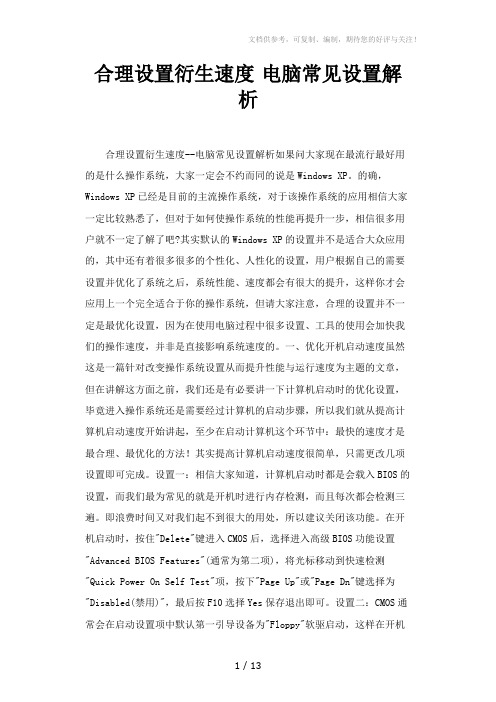
合理设置衍生速度电脑常见设置解析合理设置衍生速度--电脑常见设置解析如果问大家现在最流行最好用的是什么操作系统,大家一定会不约而同的说是Windows XP。
的确,Windows XP已经是目前的主流操作系统,对于该操作系统的应用相信大家一定比较熟悉了,但对于如何使操作系统的性能再提升一步,相信很多用户就不一定了解了吧?其实默认的Windows XP的设置并不是适合大众应用的,其中还有着很多很多的个性化、人性化的设置,用户根据自己的需要设置并优化了系统之后,系统性能、速度都会有很大的提升,这样你才会应用上一个完全适合于你的操作系统,但请大家注意,合理的设置并不一定是最优化设置,因为在使用电脑过程中很多设置、工具的使用会加快我们的操作速度,并非是直接影响系统速度的。
一、优化开机启动速度虽然这是一篇针对改变操作系统设置从而提升性能与运行速度为主题的文章,但在讲解这方面之前,我们还是有必要讲一下计算机启动时的优化设置,毕竟进入操作系统还是需要经过计算机的启动步骤,所以我们就从提高计算机启动速度开始讲起,至少在启动计算机这个环节中:最快的速度才是最合理、最优化的方法!其实提高计算机启动速度很简单,只需更改几项设置即可完成。
设置一:相信大家知道,计算机启动时都是会载入BIOS的设置,而我们最为常见的就是开机时进行内存检测,而且每次都会检测三遍。
即浪费时间又对我们起不到很大的用处,所以建议关闭该功能。
在开机启动时,按住"Delete"键进入CMOS后,选择进入高级BIOS功能设置"Advanced BIOS Features"(通常为第二项),将光标移动到快速检测"Quick Power On Self Test"项,按下"Page Up"或"Page Dn"键选择为"Disabled(禁用)",最后按F10选择Yes保存退出即可。
- 1、下载文档前请自行甄别文档内容的完整性,平台不提供额外的编辑、内容补充、找答案等附加服务。
- 2、"仅部分预览"的文档,不可在线预览部分如存在完整性等问题,可反馈申请退款(可完整预览的文档不适用该条件!)。
- 3、如文档侵犯您的权益,请联系客服反馈,我们会尽快为您处理(人工客服工作时间:9:00-18:30)。
基本思想:1、减少磁盘空间占用2、终止不常用的系统服务3、安全问题4、另外一些技巧首先问一下,你是不是很想激活XP,不。
准确的说你是不是想在ms的站上能够升级。
如果答案是肯定的话,那我们就先来探讨一下安装的问题,目前流行的V4、V5、V6版本我还是比较推荐的,尤其是V5和V6这两个。
安装的过程中有个序列号的问题,我建议你先在机子上算好,然后用这个序列号安装,通常这样安装的XP都可以到MS的站点自由更新。
如果你是已经安装好的XP了,但用的序列号是里到处流传人人都用的那些,也没关系,我们后面会说用sysrep来重新封装的时候会解决序列号更换的问题。
我假设你已经安装完XP了。
一、瘦身行动1、在各种软硬件安装妥当之后,其实XP需要更新文件的时候就很少了。
删除系统备份文件吧:开始→运行→sfc.exe /purgecache 近3xxM。
2、删除驱动备份: %windows%driver cachei386目录下的driver.cab文件,通常这个文件是76M。
3、偶没有看help的习惯,所以保留着%windows%help目录下的东西对我来说是一种伤害,呵呵。
都干掉,近4xM。
4、一会在升级完成后你还会发现%windows%多了许多类似$NtUninstallQ311889$这些目录,都干掉吧,1x-3xM。
5、正好硬盘中还有win2000/server等,所以顺便把pagefile.sys文件都指向一个地方:控制面板→系统→性能—高级→虚拟内存→更改,注意要点"设置"才会生效。
6、卸载不常用组件:用记事本修改%windows%infsysoc.inf,用查找/替换功能,在查找框中输入,hide,全部替换为空。
这样,就把所有的,hide都去掉了,存盘退出后再运行"添加-删除程序",就会看见"添加/删除Windows 组件"中多出不少选项;删除掉游戏啊,码表啊等不用的东西。
7、刪除windowsime下不用的輸入法,8xM。
我重新安装了自己用的zrm输入法,赫赫。
8、如果实在空间紧张,启用NTFS的压缩功能,这样还会少用2x% 的空间,不过我没作。
9、关了系统还原,这破功能对我这样常下载、测试软件的人来说简直是灾难,用鼠标右健单击桌面上的"我的电脑",选择"属性",找到"系统还原",选择"在所有驱动器上关闭系统还原"呵呵,又可以省空间了。
10、还有几个文件,挺大的,也没什么用。
忘了名字:( ,刚安装的系统可以用查找功能查找大于50M的文件来看看,应该能找到的。
如果你能按照上面的过程做完,你的原本1.4G的XP,完全可以减少到800以下。
二、加速计划WinXP的启动会有许多影响速度的功能,尽管ms说已经作最优化处理过,但对我们来说还是有许多可定制之处。
我一般是这样来做的。
基本思想:1、减少磁盘空间占用2、终止不常用的系统服务3、安全问题4、另外一些技巧首先问一下,你是不是很想激活XP,不。
准确的说你是不是想在ms的站上能够升级。
如果答案是肯定的话,那我们就先来探讨一下安装的问题,目前流行的V4、V5、V6版本我还是比较推荐的,尤其是V5和V6这两个。
安装的过程中有个序列号的问题,我建议你先在机子上算好,然后用这个序列号安装,通常这样安装的XP都可以到MS的站点自由更新。
如果你是已经安装好的XP了,但用的序列号是里到处流传人人都用的那些,也没关系,我们后面会说用sysrep来重新封装的时候会解决序列号更换的问题。
我假设你已经安装完XP了。
一、瘦身行动1、在各种软硬件安装妥当之后,其实XP需要更新文件的时候就很少了。
删除系统备份文件吧:开始→运行→sfc.exe /purgecache 近3xxM。
2、删除驱动备份: %windows%driver cachei386目录下的driver.cab文件,通常这个文件是76M。
3、偶没有看help的习惯,所以保留着%windows%help目录下的东西对我来说是一种伤害,呵呵。
都干掉,近4xM。
4、一会在升级完成后你还会发现%windows%多了许多类似$NtUninstallQ311889$这些目录,都干掉吧,1x-3xM。
5、正好硬盘中还有win2000/server等,所以顺便把pagefile.sys文件都指向一个地方:控制面板→系统→性能—高级→虚拟内存→更改,注意要点"设置"才会生效。
6、卸载不常用组件:用记事本修改%windows%infsysoc.inf,用查找/替换功能,在查找框中输入,hide,全部替换为空。
这样,就把所有的,hide都去掉了,存盘退出后再运行"添加-删除程序",就会看见"添加/删除Windows 组件"中多出不少选项;删除掉游戏啊,码表啊等不用的东西。
7、刪除windowsime下不用的輸入法,8xM。
我重新安装了自己用的zrm输入法,赫赫。
8、如果实在空间紧张,启用NTFS的压缩功能,这样还会少用2x% 的空间,不过我没作。
9、关了系统还原,这破功能对我这样常下载、测试软件的人来说简直是灾难,用鼠标右健单击桌面上的"我的电脑",选择"属性",找到"系统还原",选择"在所有驱动器上关闭系统还原"呵呵,又可以省空间了。
10、还有几个文件,挺大的,也没什么用。
忘了名字:( ,刚安装的系统可以用查找功能查找大于50M的文件来看看,应该能找到的。
如果你能按照上面的过程做完,你的原本1.4G的XP,完全可以减少到800以下。
二、加速计划WinXP的启动会有许多影响速度的功能,尽管ms说已经作最优化处理过,但对我们来说还是有许多可定制之处。
我一般是这样来做的。
7、关掉调试器Dr. Watson我好像从win95年代开始一次也没用过这东西,可以这样取消:打开册表,找到HKEY_LOCAL_MACHINESOFTW AREMicrosoftWindowsNTCurrentVersionAeDebug子键分支,双击在它下面的Auto键值名称,将其"数值数据"改为0,最后按F5刷新使设置生效,这样就取消它的运行了。
沿用这个思路,我们可以把所有具备调试功能的选项取消,比如蓝屏时出现的memory.dmp,在"我的电脑→属性→高级→设置→写入调试信息→选择无"等等。
8、被我终止的服务列表以及相关说明1)alerter 错误警报2)automatic updates windows 自动更新3)background intelligent transfer service 微软说使用空闲的网络带宽传数据4)clipbook 与远程电脑来共享剪贴板内容,我看还是免了吧5)Computer browser说什么要维护网络更新列表6)DHCP client 我不需要这东西7)Distributed link tracking client 保持局域网连接更新等信息,偶很少用局域网,这东西占用4M左右内存。
8)Distributed Transaction coordinator 协调***,和上面的差不多9)DNS Client 我不需要这东西10)Error reporting service 错误报告11)Event Log 系统日志纪录12)Fast user switching compatibility 用户切换13)help and support 帮助14)Human interface device access 据说是智能设备。
15)IMAPI CD-burning COM service偶不用这个刻碟16)Indexing service 索引,索引什么呢?17)Internet Connection Firewall(ICF) ICF防火墙18)IPSEC Services 这个我不懂,你想知道问Quack去19)Logical Disk manager administrative service 配置磁盘20)messenger 好像net send 等东西用的就是这个功能21)MS software shadow copy provider 卷复制备份的22)Net Logon 我可不想让黑客远程登录进来,关!23)Netmeeting remote desktop sharing 我不用netmeeting24)Network DDE动态数据交换传输25)Network DDE DSDM和上面差不多26)Network Location Awareness 关,我的机子不作共享27)NTLM Security support provider-telnet呵呵,关!28)Performance logs and alert 将系统状态写日志或发警告29)Portable media serial number 关!30)Print Spooler 打印机,不幸的是我的机子不连接Print ~31) QoS RSVP 关!32)Remote desktop help session manager 远程帮助服务33)remote Procedure Call LOCATOR 管理RPC34)remote registry 远程管理注册表35)removable storage36)routing and remote access 我干脆禁用了它37)security accounts manager 我的系统只是一个客户系统,不用iis。
38)smart card39)smart card helper 关!!!40)SSDP Discovery service 我用不到这个41)system event notification 如果是服务器肯定要记录的42)system restore service 系统还原服务43)task scheduler windows 计划服务44)Telephony 拨号服务,我不拨号还不行吗?45)telnet46)terminal services 终端服务47)uninterruptible power supply UPS,我没有呀48)universal plug and play device host 太先进了点,用不到49)upload manager 关了也能传输文件的50)volume shadow copy 又是备份,晕51)webclient 没用过52)Windows Installer MSI服务,我一直关着。
